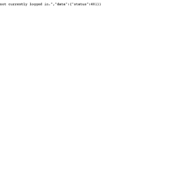PCLZIP_ERR_MISSING_FILE(-4): Missing Archive | Resuelto
Hey! hola que tal amigos de Junior a Senior, espero se la estén pasando de lo mejor. El día de hoy venimos a resolver un problema de WordPress, el cual es muy molesto, ya que no nos permite actualizar nuestros plugins y hasta a veces si estamos realizando una sincronización, esta nos da un error de que no tenemos los suficientes permisos para escribir nuevas imágenes o archivos.

Así que no esperemos más y empecemos con el tutorial para resolver el siguiente error.
Al actualizar uno de mis plugins me encontré con el siguiente error “PCLZIP_ERR_MISSING_FILE (-4): Missing Archive ‘/tmp/[archivo].tmp'”.
Por lo cual me encontré muy desconcertado, ya que lo primero que se me vino a la mente fueron los permisos de PHP o los permisos de lectura y escritura del servidor. Pero los revisé a fondo y todo estaba bien, y pues no era por ahí. Pero al parecer la siguiente forma podremos hacer que de nuevo nuestros plugins actualicen de forma correcta.

Posibles Causas
Cuando intenta actualizar WordPress o instalar complementos, aparece la página de descarga o instalación, el archivo comprimido se descarga en su servidor, pero la instalación falla debido a este error:
PCLZIP_ERR_MISSING_FILE (-4) : Missing archive file ‘C:\Windows\TEMP/{archivo}.tmp’Primera solución a PCLZIP_ERR_MISSING_FILE
Su valor de php “open_basedir” está establecido en “none”. Deberá cambiar el valor de php a un directorio, por ejemplo, “C:\Windows\tmp”.
Luego intente actualizar WordPress o instalar un complemento. Debería funcionar ahora.
Segunda solución (Recomendada)
Para corregir el error, intente crear una carpeta “tmp” como “wp-content/tmp/”. Sin embargo, se debe determinar la ubicación desde qué directorio se deben almacenar los archivos “tmp” mediante la edición de “wp-config.php”. Debe acceder a los archivos en su servidor a través de FTP. En su servidor, navegue hasta la carpeta /wp-content. Cree una nueva carpeta dentro de ella llamada “tmp”.
1. Abra wp-config.php
2. Desplácese hacia abajo hasta la línea “if ( !defined(‘ABSPATH’) ) define(‘ABSPATH’, dirname(__FILE__) . ‘/’);”
3. Debajo, escribe el código “define(‘WP_TEMP_DIR’, ABSPATH . ‘wp-content/tmp’);” luego Guarde el archivo.
4. Cree una carpeta llamada “tmp” en “wp-content” por ejemplo, “wp-content/tmp”
5. Haga clic en la carpeta “tmp” y haga clic en administrar permisos.
6. Marque todas las casillas (La carpeta debe ser escribible chmod 777) (No es muy recomendable dejar la carpeta con permisos 777 a mi parecer funciona correctamente con los permisos 755).
Intente actualizar WordPress o instalar un complemento. Debería funcionar ahora.
Espero les haya servido de algo esta breve información, si tienen dudas u otras maneras de hacerlo pueden mostrárnoslo en los comentarios, esto ayudará a qué todos crezcamos y resolvamos nuestros problemas de forma rápida y sencilla.
Y sin más que decir por el momento, nos vemos y espero nos apoyen con sus opiniones y comentarios, saludos.